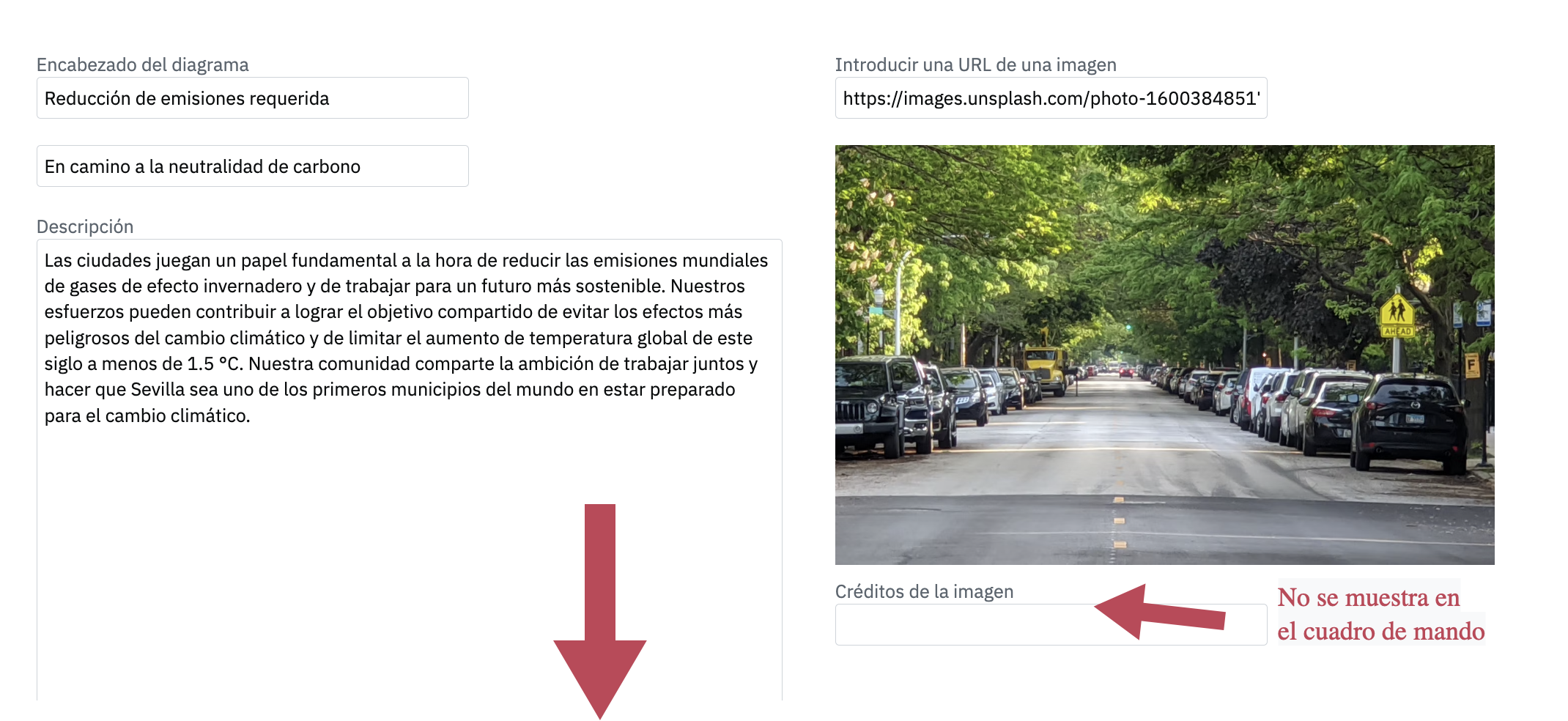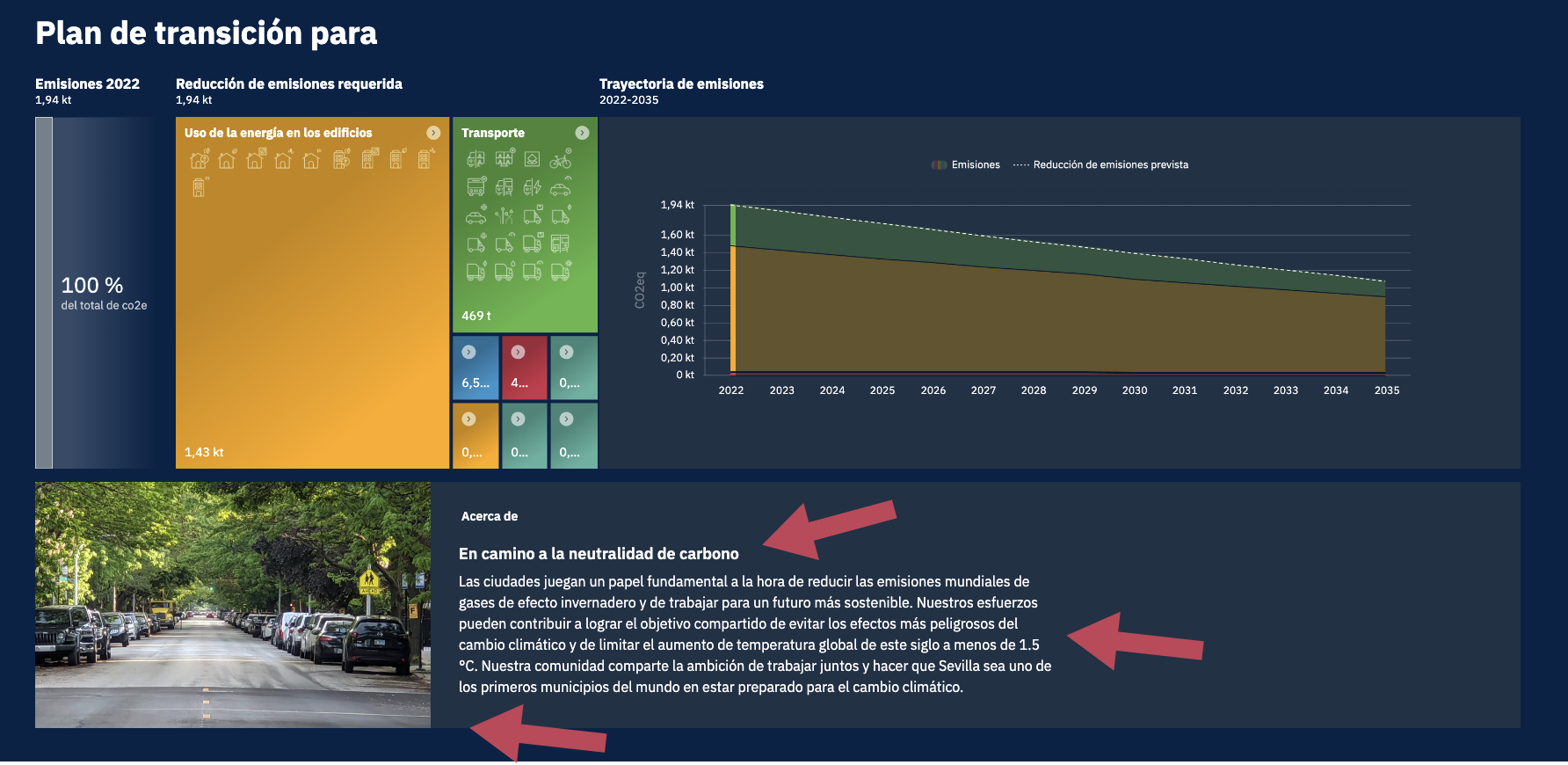En este artículo damos algunos consejos sobre cómo completar y optimizar el cuadro de mando.
Contenido
Para acceder a la configuración del cuadro de mando, haz clic en la pestaña «Cuadro de mando» en la barra de navegación superior. A continuación, haz clic en «Ajustes del tablero» y en «Cabecera y pie de página».
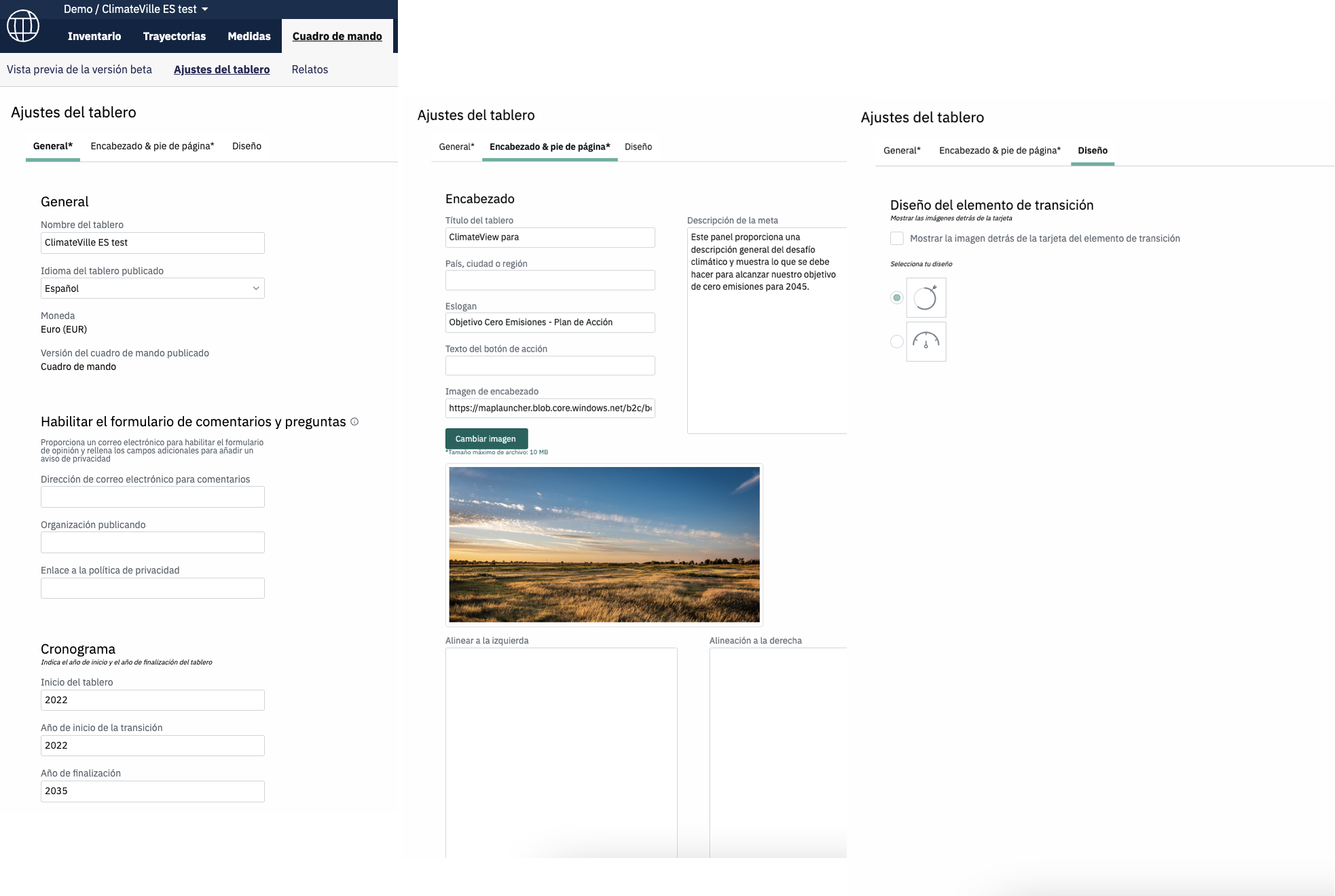
Añadir la información general del cuadro de mando
En la sección «General» de la configuración del tablero puedes cambiar los parámetros subyacentes del cuadro de mando exterior una vez decidas publicarlo.
En esta sección puedes hacer lo siguiente:
- Modificar el nombre del cuadro de mando.
- Modificar el idioma del cuadro de mando publicado. Actualmente, los idiomas disponibles son inglés (Reino Unido y Estados Unidos), francés, alemán, español y sueco.
- Proporcionar una dirección de correo electrónico para que cualquier persona que quiera interactuar con la información que se proporciona pueda enviar comentarios.
- Publicar una organización [no disponible].
- Incluir un enlace a la política de privacidad [no disponible].
- Editar el cronograma (año de inicio y de finalización) y seleccionar el año que quieras resaltar como «año de inicio de la transición» (normalmente el año en curso).
Cambiar la cabecera y el pie de página
Al publicar el cuadro de mando para que los ciudadanos y otros grupos de interés puedan consultarlo, es importante que se ajuste a los elementos visuales habituales de la ciudad. Para ello, en la sección de la cabecera y el pie de página de la configuración podrás ajustar los siguientes parámetros:
- Título
- Nombre del país, ciudad o región
- Eslogan: breve resumen del objetivo general de la ciudad (por ejemplo, lograr la neutralidad de carbono en 2035)
- Imagen de encabezado [no disponible]
- Descripción de la meta [no disponible]
- Párrafos de debajo de los iconos de sector
- Información que quieras añadir al pie de página del cuadro de mando (pie del párrafo izquierdo y pie del párrafo derecho)
- Logotipos
Seleccionar la configuración de las medidas y los elementos de transición
Para dar los toques finales al cuadro de mando en línea, puedes utilizar la pestaña «Configuraciones» para elegir la que más te guste. Aquí puedes definir los distintos tipos de estado para las medidas que se muestran en la parte inferior del cuadro de mando; por ejemplo, «Sugerencia», «En implementación» o «Completada». Nuestra recomendación es que adaptes el lenguaje al que ya se utilice en la ciudad.
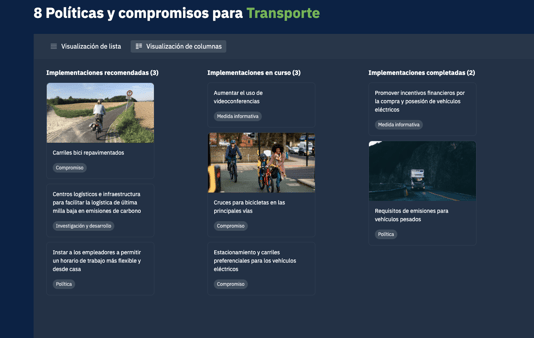
Una vez hayas definido los estados de las medidas, podrás utilizarlos para categorizar tus medidas en el editor de medidas en el apartado «Medidas» en la barra de navegación superior.
 A continuación, haz clic en la medida que quieras editar. Al seleccionar una medida, la ventana deslizante correspondiente se mostrará en la parte derecha de la pantalla. En esta ventana deslizante, haz clic en «Acerca de».
A continuación, haz clic en la medida que quieras editar. Al seleccionar una medida, la ventana deslizante correspondiente se mostrará en la parte derecha de la pantalla. En esta ventana deslizante, haz clic en «Acerca de».
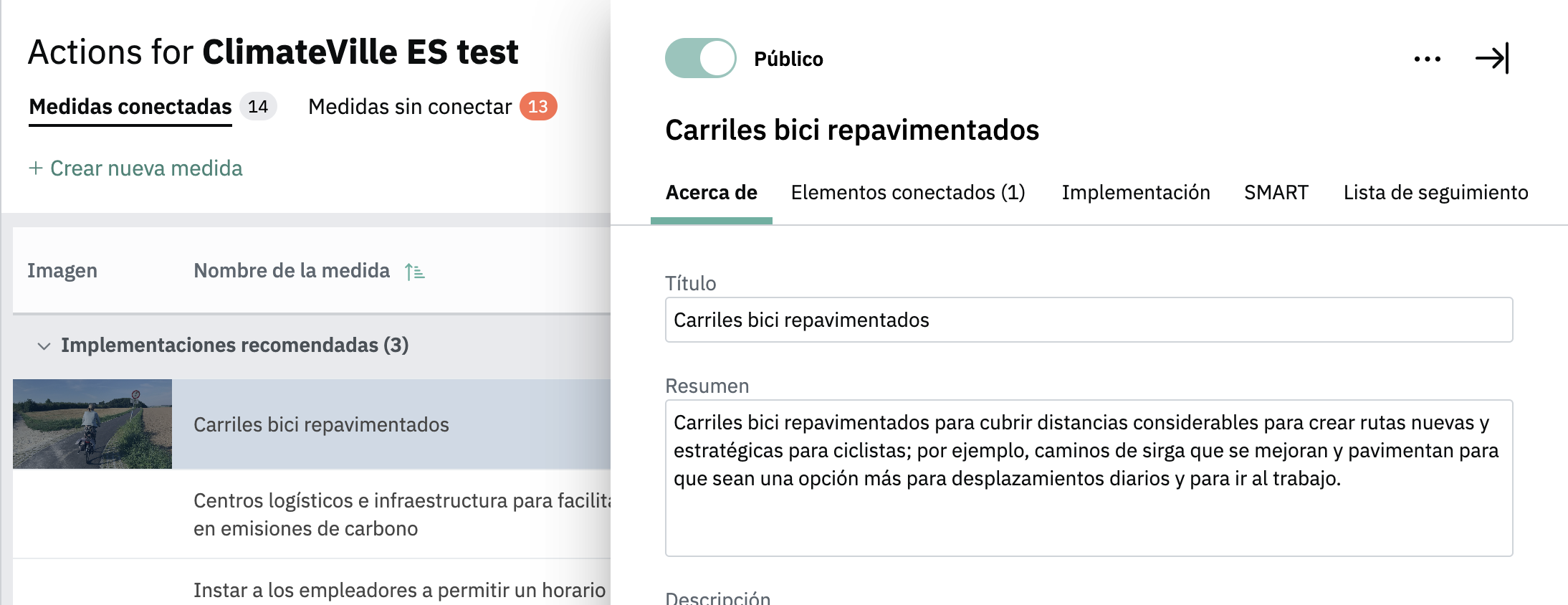
En el menú desplegable «Estado» aparece la lista de estados de medidas que has definido en la configuración. Selecciona el estado que proceda en este menú desplegable.
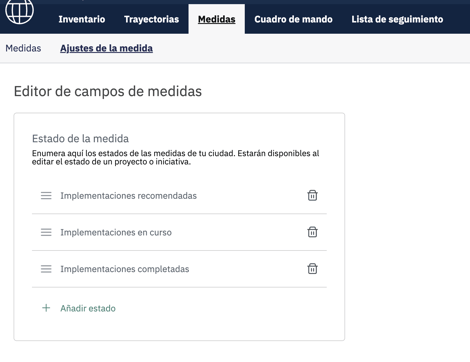
Una vez hayas seleccionado el estado de la medida, la medida se añadirá.
Nota: para que una medida aparezca en el cuadro de mando, debe estar conectada a un elemento de transición. Haz clic aquí para leer cómo hacerlo.
En el caso de los elementos de transición, puedes seleccionar uno de los dos tipos de configuración disponibles.
Cómo contar la historia de tu acción climática: sectores, subsectores y elementos de transición
Para editar la narración del plan de acción climática en todos los niveles de transición, haz clic en «Cuadro de mando» en la barra de navegación superior y, después, en «Relatos». La pestaña «Relatos» es el espacio de trabajo principal en el que podrás cambiar el contenido vinculado a cualquier sector, subsector o elemento de transición que hayas creado y seleccionado en la jerarquía de la transición.

A la izquierda verás un menú de árbol con todos los sectores, subsectores, grupos de elementos de transición y elementos de transición que hayas creado en la jerarquía de la transición.
Puedes modificar la información pública siguiente para cada uno de ellos:
- Encabezado del diagrama
- Título
- Descripción
- Icono (solo para los sectores, subsectores y elementos de transición)
- Resumen de la transición (solo para los elementos de transición)
- Estado del objetivo (solo para los elementos de transición)
- Color del grupo (solo para los sectores)*
- Imagen
- Créditos de la imagen
* El color del grupo define el color de las barras de todos los subsectores agrupados en un sector principal.
A continuación, puedes ver dónde se muestra esta información en el cuadro de mando.